Associer et déployer une stratégie VPN pour Windows Information Protection (WIP) à l’aide de Microsoft Intune
S’applique à :
- Windows 10, version 1607 et ultérieures
Une fois que vous avez créé et déployé votre stratégie Protection d’informations Windows (WIP), vous pouvez utiliser Microsoft Intune pour associer et déployer votre stratégie de réseau privé virtuel (VPN), en l’associant à votre stratégie WIP.
Associez votre stratégie WIP à votre stratégie VPN à l’aide de Intune
Pour associer votre stratégie WIP à la stratégie VPN existante de votre organization, procédez comme suit :
Connectez-vous au centre d’administration Microsoft Intune.
Sélectionnez Appareils>Profils de configuration>Créer un profil.
Entrez les propriétés suivantes :
- Plateforme : sélectionnez Windows 10 et versions ultérieures
- Profil : sélectionnez Modèles>personnalisés.
Sélectionnez Créer.
Dans Informations de base, entrez les propriétés suivantes :
- Nom : entrez un nom descriptif pour le profil. Nommez vos profils pour pouvoir les identifier facilement ultérieurement.
- Description : entrez une description pour le profil. Ce paramètre est facultatif, mais recommandé.
Sélectionnez Suivant.
Dans Paramètres de configuration, entrez les propriétés suivantes :
- Nom : entrez un nom pour votre paramètre. Par exemple, entrez
EDPModeID. - OMA-URI : entrez
./Vendor/MSFT/VPNv2/YourVPNProfileName/EDPModeId. - Type de données : sélectionnez
String. - Valeur : tapez votre domaine complet qui doit être utilisé par le paramètre OMA-URI. Par exemple, entrez
corp.contoso.com.
Pour plus d’informations sur ces paramètres, consultez Utiliser des paramètres personnalisés pour les appareils Windows dans Intune.
- Nom : entrez un nom pour votre paramètre. Par exemple, entrez
Sélectionnez Suivant, puis continuez à configurer la stratégie. Pour connaître les étapes et recommandations spécifiques, consultez Créer un profil avec des paramètres personnalisés dans Intune.
Déployer votre stratégie VPN à l’aide de Microsoft Intune
Une fois que vous avez créé votre stratégie VPN, vous devez la déployer dans le même groupe que celui que vous avez déployé votre stratégie Windows Information Protection (WIP).
Dans le panneau Stratégie d’application , sélectionnez la stratégie que vous venez de créer, sélectionnez Groupes d’utilisateurs dans le menu qui s’affiche, puis sélectionnez Ajouter un groupe d’utilisateurs.
Une liste de groupes d’utilisateurs, composés de tous les groupes de sécurité de votre Microsoft Entra ID, apparaît dans le panneau Ajouter un groupe d’utilisateurs.
Choisissez le groupe auquel vous souhaitez appliquer votre stratégie, puis sélectionnez Sélectionner pour déployer la stratégie.
La stratégie est déployée sur les appareils correspondants.
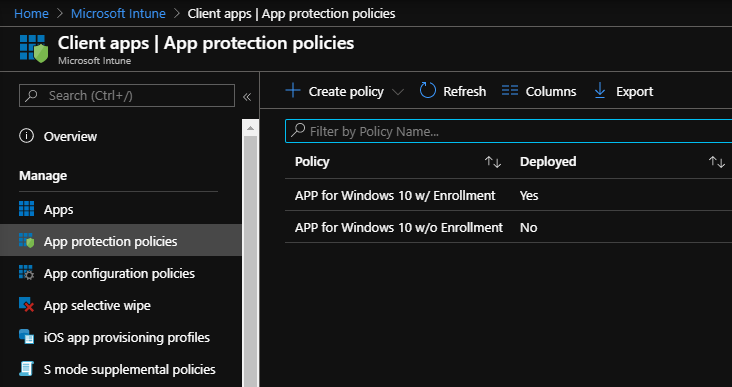
Remarque
Aidez-nous à améliorer cette rubrique en nous soumettant vos commentaires, ainsi que des suggestions d’ajouts et de modifications. Pour plus d’informations sur la façon de contribuer à cette rubrique, consultez Modification de la documentation des professionnels de l’informatique Windows.
Commentaires
Bientôt disponible : Tout au long de 2024, nous allons supprimer progressivement GitHub Issues comme mécanisme de commentaires pour le contenu et le remplacer par un nouveau système de commentaires. Pour plus d’informations, consultez https://aka.ms/ContentUserFeedback.
Envoyer et afficher des commentaires pour